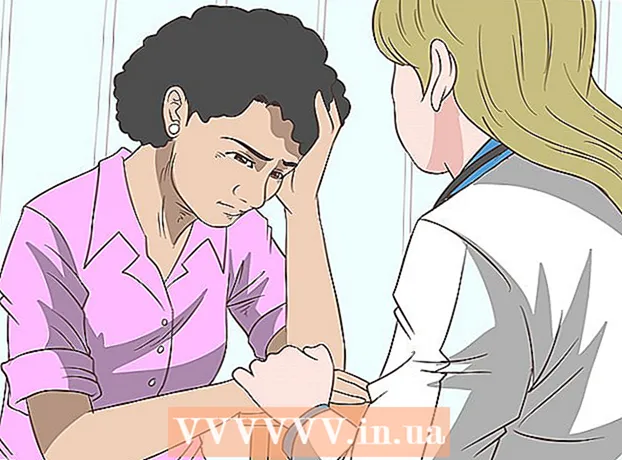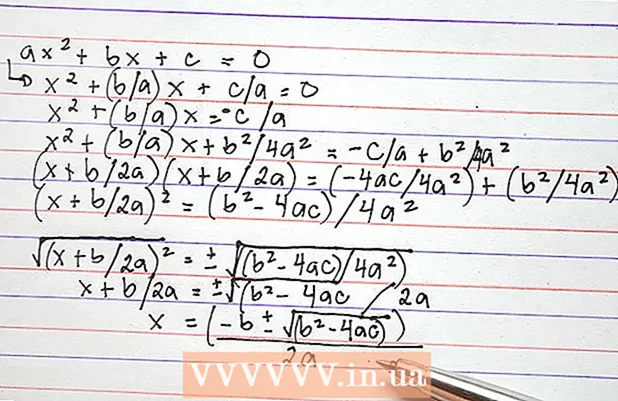Автор:
Christy White
Жасалған Күн:
7 Мамыр 2021
Жаңарту Күні:
25 Маусым 2024
![Как отозвать ЭЦП за 2 минуты [Казахстан, 2021 год] ✅](https://i.ytimg.com/vi/7VjGENpaUjo/hqdefault.jpg)
Мазмұны
- Басу үшін
- 4-тен 1-әдіс: VisualBee-ді компьютерден өшіріңіз
- 4-тен 2-әдіс: VisualBee-ді Google Chrome-дан жою
- 4-тің 3 әдісі: VisualBee файлын Firefox-тан өшіріңіз
- 4-тен 4-әдіс: VisualBee-ді Internet Explorer-ден алып тастаңыз
- Кеңестер
VisualBee - бұл Microsoft PowerPoint бағдарламасының кеңейтімі. Ол көбінесе ақысыз жүктеулерде жарнамаланады және оны компьютерде орнатқаннан кейін, Firefox және Chrome сияқты браузерлерде құралдар тақтасын орнатады және VisualBee веб-сайтын үй бетіне айналдырады. Мұны болдырмау үшін VisualBee компьютерден және веб-шолғыштан жою қажет.
Басу үшін
4-тен 1-әдіс: VisualBee-ді компьютерден өшіріңіз
 Басқару панелін ашыңыз. Егер сіз басқару панеліне қалай жетуді білмесеңіз, оны тікелей аша аласыз.Ол үшін түймесін басыңыз ⊞ Жеңіңіз+Р. жұмыс үстелінен диалогтық терезені ашып, теріңіз appwiz.cpl түймесін басыңыз ↵ енгізіңіз.
Басқару панелін ашыңыз. Егер сіз басқару панеліне қалай жетуді білмесеңіз, оны тікелей аша аласыз.Ол үшін түймесін басыңыз ⊞ Жеңіңіз+Р. жұмыс үстелінен диалогтық терезені ашып, теріңіз appwiz.cpl түймесін басыңыз ↵ енгізіңіз.  Microsoft PowerPoint үшін VisualBee-ді іздеу және жою. Егер сіз бағдарламалар тізімінен VisualBee таба алмасаңыз, бағдарламаларыңызды алфавит бойынша сұрыптау немесе теру үшін баған атауын нұқыңыз VisualBee іздеу өрісінде. VisualBee тінтуірдің оң жағын басып, таңдаңыз жою бағдарламаны компьютерден жою үшін.
Microsoft PowerPoint үшін VisualBee-ді іздеу және жою. Егер сіз бағдарламалар тізімінен VisualBee таба алмасаңыз, бағдарламаларыңызды алфавит бойынша сұрыптау немесе теру үшін баған атауын нұқыңыз VisualBee іздеу өрісінде. VisualBee тінтуірдің оң жағын басып, таңдаңыз жою бағдарламаны компьютерден жою үшін.
4-тен 2-әдіс: VisualBee-ді Google Chrome-дан жою
 Google Chrome ашып, Параметрлерге өтіңіз. Түрі chrome: // settings мекенжай жолағында және түймесін басыңыз ↵ енгізіңіз.
Google Chrome ашып, Параметрлерге өтіңіз. Түрі chrome: // settings мекенжай жолағында және түймесін басыңыз ↵ енгізіңіз.  Үй парағын қалпына келтіріңіз. «Іске қосу» астында «Жаңа қойынды бетін ашыңыз» таңдаңыз немесе алдыңғы параметрді қалпына келтіріңіз.
Үй парағын қалпына келтіріңіз. «Іске қосу» астында «Жаңа қойынды бетін ашыңыз» таңдаңыз немесе алдыңғы параметрді қалпына келтіріңіз.  Үй парағын қалпына келтіріңіз. «Көрініс» астында «Үй түймесін көрсету», содан кейін «Өзгерту» құсбелгісін қойыңыз.
Үй парағын қалпына келтіріңіз. «Көрініс» астында «Үй түймесін көрсету», содан кейін «Өзгерту» құсбелгісін қойыңыз.  «Жаңа қойынды бетін пайдаланыңыз» таңдаңыз немесе алдыңғы үй парағын қалпына келтіріңіз. Аяқтағаннан кейін OK түймесін басыңыз. Егер Home түймешігін көрсетпеуді қаласаңыз, «Үйге көрсету түймесін» тексеріңіз.
«Жаңа қойынды бетін пайдаланыңыз» таңдаңыз немесе алдыңғы үй парағын қалпына келтіріңіз. Аяқтағаннан кейін OK түймесін басыңыз. Егер Home түймешігін көрсетпеуді қаласаңыз, «Үйге көрсету түймесін» тексеріңіз.  Іздеу параметрлерін қалпына келтіріңіз. «Іздеу» астында Іздеу жүйелерін басқару… түймесін басыңыз. Қалаған іздеу жүйесінің үстіне апарып, Әдепкі күйге келтіру түймесін басыңыз. Сондай-ақ, қажет емес іздеу жүйелерінің үстінде апарып, оларды жою үшін оң жақтағы x батырмасын басуға болады.
Іздеу параметрлерін қалпына келтіріңіз. «Іздеу» астында Іздеу жүйелерін басқару… түймесін басыңыз. Қалаған іздеу жүйесінің үстіне апарып, Әдепкі күйге келтіру түймесін басыңыз. Сондай-ақ, қажет емес іздеу жүйелерінің үстінде апарып, оларды жою үшін оң жақтағы x батырмасын басуға болады.  Кеңейтімдерге өтіп, VisualBee қатысты кеңейтімдерді Chrome-дан алып тастаңыз. Түрі chrom: // extensions мекенжай жолағында және түймесін басыңыз ↵ енгізіңіз. Кеңейтімдер тізімінде жылжып, VisualBee құралдар тақтасы және BrowserProtect осы кеңейтімдердің оң жағындағы қоқыс жәшігін басу арқылы кеңейтімдер.
Кеңейтімдерге өтіп, VisualBee қатысты кеңейтімдерді Chrome-дан алып тастаңыз. Түрі chrom: // extensions мекенжай жолағында және түймесін басыңыз ↵ енгізіңіз. Кеңейтімдер тізімінде жылжып, VisualBee құралдар тақтасы және BrowserProtect осы кеңейтімдердің оң жағындағы қоқыс жәшігін басу арқылы кеңейтімдер. - Басқа күдікті немесе қажетсіз кеңейтімдерді дереу алып тастаған дұрыс.
4-тің 3 әдісі: VisualBee файлын Firefox-тан өшіріңіз
 Mozilla Firefox ашып, ақаулықтарды жою туралы ақпаратқа өтіңіз. Ақаулықтарды жою туралы ақпаратты Firefox анықтама мәзірі арқылы табуға болады туралы: қолдау мекенжай жолағында және түймесін басыңыз ↵ енгізіңіз итеру.
Mozilla Firefox ашып, ақаулықтарды жою туралы ақпаратқа өтіңіз. Ақаулықтарды жою туралы ақпаратты Firefox анықтама мәзірі арқылы табуға болады туралы: қолдау мекенжай жолағында және түймесін басыңыз ↵ енгізіңіз итеру.  Жаңарту Firefox… басыңыз. Firefox-ты жаңарту сіздің тарихыңызды, парольдеріңізді, сақталған формаларыңызды және cookies файлдарыңызды өшірмейді, бірақ Firefox бастапқы күйіне қайтарады. Егер сіз шолғыш кеңейтімдерін қолдансаңыз, оларды жаңартқаннан кейін қайта орнатуыңыз керек.
Жаңарту Firefox… басыңыз. Firefox-ты жаңарту сіздің тарихыңызды, парольдеріңізді, сақталған формаларыңызды және cookies файлдарыңызды өшірмейді, бірақ Firefox бастапқы күйіне қайтарады. Егер сіз шолғыш кеңейтімдерін қолдансаңыз, оларды жаңартқаннан кейін қайта орнатуыңыз керек.
4-тен 4-әдіс: VisualBee-ді Internet Explorer-ден алып тастаңыз
 Internet Explorer-ді ашып, негізгі мәзірден Құралдар тармағын таңдаңыз. Қосымша Internet Explorer-дің жаңа нұсқаларында редуктормен ұсынылған. Құралдардан Интернет опцияларын таңдаңыз.
Internet Explorer-ді ашып, негізгі мәзірден Құралдар тармағын таңдаңыз. Қосымша Internet Explorer-дің жаңа нұсқаларында редуктормен ұсынылған. Құралдардан Интернет опцияларын таңдаңыз.  Қосымша қойындысын нұқып, содан кейін Қалпына келтіру…. Internet Explorer-ді қалпына келтіру браузерден VisualBee барлық компоненттерін жояды. Қосымшалар мен сақталған парольдер де жойылады, сондықтан келесі қадамға өтпес бұрын сол жерде парольдер жазылғанын тексеріңіз.
Қосымша қойындысын нұқып, содан кейін Қалпына келтіру…. Internet Explorer-ді қалпына келтіру браузерден VisualBee барлық компоненттерін жояды. Қосымшалар мен сақталған парольдер де жойылады, сондықтан келесі қадамға өтпес бұрын сол жерде парольдер жазылғанын тексеріңіз.  «Жеке параметрлерді жою» құсбелгісін алып тастап, Қалпына келтіру түймесін басыңыз.... Internet Explorer бағдарламасын қайта қосыңыз және жиі қолданылатын қондырмаларды қайта орнатыңыз.
«Жеке параметрлерді жою» құсбелгісін алып тастап, Қалпына келтіру түймесін басыңыз.... Internet Explorer бағдарламасын қайта қосыңыз және жиі қолданылатын қондырмаларды қайта орнатыңыз.
Кеңестер
- Егер сіз VisualBee-ді және оның құралдар тақтасын жойған болсаңыз, вирус пен зиянды бағдарламалық жасақтаманы тексерген дұрыс.
- Егер сізде CCleaner сияқты тізбені тазалағыш болса, оны VisualBee жойылғаннан кейін тізбені тазарту үшін пайдалануға болады.
- Бағдарламаларды жүктегенде, олардың сіз сенімді көзден алынғандығына көз жеткізіп, егер оған сенімді болмасаңыз, оны желіден іздеңіз. Сіздің браузеріңізге қажет емес қондырмаларды әрдайым бағдарламалық жасақтама жасаушы емес, дистрибьютор ұсынуы керек.
- Жүктелген бағдарламаларды орнатқанда, орнату процесінің әр қадамына назар аударыңыз және браузердің құралдар тақтасы немесе арнайы ұсыныстар сияқты қосымша компоненттермен келіспеңіз. Мүмкіндігінше Express-ті қолданбай, Custom-орнату параметрін қолданыңыз, егер қаласаңыз, тек қажетті компоненттерді таңдаңыз.